【www.guakaob.com--意大利移民】
篇一:《路由器连不上网??用猫直接连又可以?》
路由器连不上网??用猫直接连又可以?
用猫直接接在电脑上,输入账号密码就能上网,但是为什么把猫通过路由器再连到电脑上就不行了呢?
1、连接网线(都用直连线),进线~猫~路由~两台电脑。(注意猫~路由接WAN口,路由LAN口~电脑)
2、进你的路由。(看看说明书,路由的IP地址、用户名和密码是什么。如果说明书没了上网查一下。)比如我单位的路由IP是192.168.0.1 那么我在IE的地址栏输入192.168.0.1再回车就会出现登陆对话框,输入用户名和密码就能进陆游了。
3、设置你的外网,也就是WAN。(不同的路由里面的选项不太一样,但是基本功能是一样的,你找找看应该都能找的到。)找这个选项,在POPPE里填写自己ADSL的帐号和密码。
4、设置你的局域网IP,也就是LAN。还是举我的例子,既然我路由的IP是192.168.0.1 那么为了方便我设置的局域网IP就是192.168.0.1~254 当然,如果不喜欢是可以换别的的,但换了后你要把陆游的IP也换了才行,如我想把局域网IP设置为10.0.0.1~254 那么就要把陆游的IP改为10.0.0.1
好现在局域网IP已经设置好了,如果自己家上网不想去做什么管理那么每台电脑只要让网卡自动获得IP就能上网了。如果还想对局域网内的电脑进行一些管理那么就要给每台电脑设置固定的局域网IP地址。如局域网IP设置为10.0.0.1~254 那么你的电脑的IP就可以设置为10.0.0.* (*可以是2到254之间的任何数,各台电脑不要相同,1是你的陆游器不要用。)如局域网IP设置为192.168.0.1~254那么电脑的IP就可以设置为192.168.0.*
方法2:下面以TP-LINK路由为例:
1、在架好的局域网中挑一台机器,用右键单击“网上邻居”,选择“属性”选项,在弹出的窗口中双击打开“本地连接”图标,在新窗口中单击“属性”按钮,选中“Internet 协议(TCP/IP)”选项,单击“属性”按钮;
2、在弹出的窗口中,选择“使用下面的IP地址”,在“IP地址”后面的文本框输入192. 168. 1. X(X范围2-254);“子网掩码”后面输入255. 255. 255. 0 ;“默认网关”后面则输入:192. 168. 1. 1。填完以后单击“确定”按钮两次即可;
注意:不同品牌的路由器,其设置方法也有所不同,在配置路由器前一定要详细阅读路由器的说明书,严格按照说明书中介绍的方法进行设置。在本例中,TL-R410路由器的出厂默认设置信息为:“IP地址:192.168.1.X;子网掩码:255.255.255.0;用户名和密码:admin、admin”。
3、检查计算机和路由器的通讯情况,单击“开始”按钮,选择“运行”选项,在“打开”右边的文本框中,输入Ping 192.168.1.1后,单击“确定”按钮。
4、如果单击“确定”后出现如下的数据则表示计算机和路由器连接成功了;如果没有出现下面的信息,有可能是由于硬件设备的连接不当造成的,需要查看一下硬件设备的连接情况,视具体情况进行病因诊断。
认识路由器的主管理界面
通过上面的方法我们已经把计算机和路由器成功的连接在了一起,接下来我们就可以通过路由器的管理界面开始对路由器进行设置了。那么如何进入路由器的主管理界面呢?
1、打开IE浏览器,在“地址栏”输入 192. 168. 1. 1 并回车后,会弹出一个要求输入用户名和密码的对话框。按TL-R410路由器的《用户手册》输入用户名和密码:admin、admin;
2、单击“确定”按钮后,进入TP-LINK TL-R410路由器的主管理界面。在路由器的主管理界面左侧的菜单列,是一系列的管理选项,通过这些选项就可以对路由器的运行情况进行管理控制了。
路由器的基本设置
1、进入路由器管理界面
第一次进入路由器管理界面(也可以在路由器主管理界面点击左边菜单中的“设置向导”选项),会弹出一个“设置向导”界面,单击“下一步”按钮;
2、WAN口设置
在弹出的“WAN口设置”界面中,用户需要按实际情况选择使用的上网方式,这是极为重要的一步。 由于笔者使用的是包月ADSL宽带服务,因此在“WAN口连接类型”的下拉菜单中,要选择“PPPOE”选项,在“上网账号”和“上网口令”对话框中分别输入对应的用户名和密码。由于ADSL可以自动分配IP地址、DNS服务器,所以这两项都不填写。直接在对应连接模式中,选择“自动连接”项,这样一开机就可以连入网络,大大增加了办公效率。
在此需要说明的是,如果不是包月用户,推荐使用“手动连接”,避免网费超支。设置完成后,单击“保存”按钮保存设置内容。
3、设置路由器的DHCP功能
DHCP是路由器的一个特殊功能,使用DHCP我们可以避免因手工设置IP地址及子网掩码所产生的错误,同时也避免了把一个IP地址分配给多台工作站所造成的地址冲突。使用DHCP不但能大大缩短配置或重新配置网络中工作站所花费的时间,而且通过对DHCP服务器的设置还能灵活的设置地址的租期。
单击界面左侧的“DHCP服务器”选项,在弹出的“DHCP设置”窗口中,单击“启用”按钮。而“地址池开始地址”和“地址池结束地址”选项分别为192.168.1.X和192.168.1.Y(X〈Y,要注意X不能是0、1,Y不能是255),在此我们可以任意输入IP地址的第4地址段。设置完毕后单击“保存”按钮。
篇二:《电脑上不上网原因 路由器的设置》
1、上不了网?先看网络接入方式选对没
问题:我家用的是ADSL宽带,安装好无线路由器后,发现既上不了网,也无法正常拨号了...,这是为什么呢?电脑路由器都连不上网。
解答:这是初次接触无线路由的用户经常遇到的问题,即没有进行无线路由器的基本设置。解决方法也很简单,查看产品的说明书或者铭牌,在IE浏览器的地址栏中输入无线路由器默认的IP地址(例如:192.168.1.1);在成功登录到无线路由器的Web设置界面后,选择类似“WAN口设置”的选项,并将“WAN口连接类型”选为“PPPoE”方式,最后将你以往上网用的ADSL用户名和密码填入并保存,此时上不了网的问题就应该可以得到解决了,而且你也无需再通过拨号上网了。
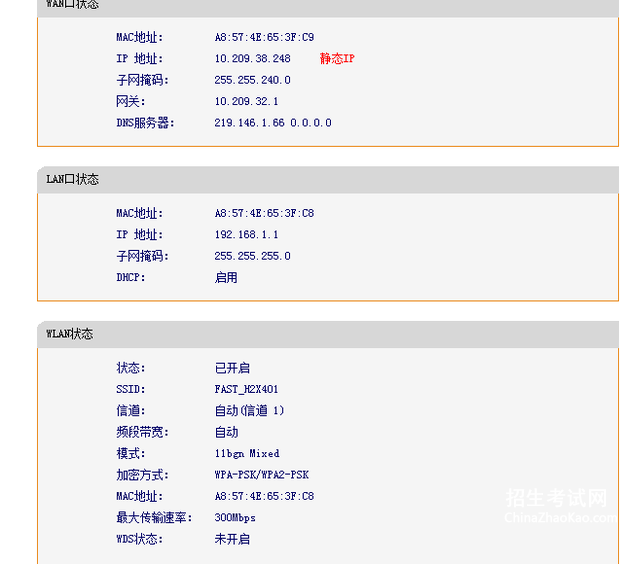
目前很多无线路由器都随机附赠了安装向导光盘,或是在Web设置中加入了快速设置向导功能,建议初级用户选择这两种方式来进行无线路由器的基本设置,因为它将帮你省去很多麻烦。
不过需要说明的是,上述这些向导也分为智能和非智能两种,智能的可以帮你自动检测“WAN口连接类型”,你只需根据提示进行设置即可;而非智能的则需要你自己判断网络类型,通常的选择有三种:动态IP、静态IP和PPPoE,对于ADSL用户,选择PPPoE接入方式即可;对于运营商已经提供给你一个固定IP
地址、用户名和密码的用户,选择静态IP即可;而对于以往上网时会自动分配到一个IP地址的用户,则选择动态IP即可。
最后,还有一点特别值得ADSL宽带用户注意,如果你没有选择包月上网套餐,那么在不上网时一定记得关闭无线路由器,否则你那有限的上网时长就会被无形的浪费掉。
2、可以正常登录qq 但却打不开网页
问题:QQ等IM软件可以正常登录,但却不能浏览网,换了很多款浏览器都不可以...,这又是为什么呢?
解答:相信这一问题不少用户都遇到过,QQ可以正常登录,说明网络的连接是没有问题的,因此可以判断很可能是DNS出了问题。DNS的主要作用是将Internet上提供的域名和IP地址相互映射,它一旦出了问题,我们在浏览器中输入的域名就无法转换成IP地址,自然网页也就打不开了。而QQ则是已经内置了QQ服务器IP地址,无需再解析域名,因此可以正常登陆。
查看DNS服务器地址
这一问题的解决方法也很简单,通常来说只需要停用一下本地网络/无线网络,然后再启用即可。而如果这种方法不能解决问题的话,我们就必需要知道本地的DNS服务器地址了,如果用户是静态IP上网,可以打电话向ISP咨询。而如果用户是动态IP或者PPPoE上网,则可以通过登录无线路由器的Web界面,查看WAN口所获取的DNS的值,然后把它记录下来。
接下来我们需要查看本地网络连接,右键点击属性,并双击“Internet协议(TCP/IP)属性”,会看到一个新界面。
手工指定DNS服务器地址
在新界面中输入DNS服务器地址,并点击确定,此时网页无法打开的问题就应该已经顺利解决了。(PS:在这一界面,用户还可手工设定本地连接的IP地址、子网掩码和默认网关,而设置时需要注意IP地址和无线路由器的LAN口IP地址应保持在同一网段)
3、上网不久就掉线 重启无线路由又好了
问题:正常上网一段时间后,就莫名其妙的掉线了,关闭路由器,稍等一会儿再开启就又好了,总是这样反复...,这是什么原因呢?
解答:造成这种故障的问题有多种,我们需要通过排除法来进行一一排查。 首先,需要检查的是无线路由器的散热问题,摸摸其外壳,如果发现很烫,那说明设备的散热出了问题。此时可以清除一下散热孔处的灰尘,或是换一下摆放的环境(阴凉通风处),甚至可以拆开无线路由的外壳试试,看看掉线情况有没有消失。
如果问题依旧,应该考虑PC是否中了蠕虫病毒或者木马,先单机查杀病毒,然后再重新将其与无线路由相连,再看看掉线情况有没有消失。
关闭DHCP服务器
如果掉线情况依然没有改善,此时就要查看网络中是否有多个DHCP服务器了,例如你的ADSL路由器和无线路由器共用在一个网络中,这就很容易造成IP地址混乱,导致上一会儿网就掉线。还好解决方法非常的简单,只需将其中一台设备的DHCP服务器关闭即可(也就是网络中仅保留一个DHCP服务器),此时掉线的问题就会迎刃而解了!
4、网页打开速度奇慢 无法收发邮件
问题:PC/笔记本可以正常上网,但就是网页的打开速度特别慢,有的时候甚至打不开,而且无法收发邮件...,这是因为什么呢?
修改MTU值
解答:首先需要确认已经解决了DNS的问题,接下来我们就要考虑MTU设置的问题了。MTU,即最大传输单元,网络中对传输的数据包大小有限制,通常无线路由器MTU默认值都是按国际标准设置的,不会影响正常上网应用。但有部分ISP却没有按照国际标准设置,而是把MTU值调小了,这就会造成比较大的数据包无法通过。而我们需要做的就是登录无线路由器的Web界面,将MTU的默认值调小一些,此时上述问题即可解决。
原
5、网速忽快忽慢 难道是有人“蹭网”?
问题:最近在家上网,总感觉网速比以往慢了不少,甚至有时候网速慢的连网页都打不开;但有的时候网速又很正常...,这又是什么情况呢?
解答:在排除了硬件连接、中病毒等故障因素后,如果依然出现这种网速忽快忽慢情况,那么你很可能是被“蹭网”了。也许有的用户会说,我的无线网络已经加密了,怎么还会被蹭网呢?答案很简单,因为你的加密强度不够!下面我们就为大家推荐几种防蹭网的好方法。
篇三:《突然路由器连不上网》电脑路由器都连不上网。
多台电脑用路由器连接上网
设备购买:
购买一台宽带路由器,
买的时候要告诉商家是"电信"还是"网通",
设备需要,四口的就可以啦(如果电脑多可以增加).
品牌一般有"D_LINK"或者"TP_LINK"电脑路由器都连不上网。电脑路由器都连不上网。
连接步骤:
1、买来之后将原来接电脑网卡的线拔下,
2、插在刚买的宽带路由器的"WAN"口上,
3、在找一根做好水晶头的对等网线,
4、一端插在电脑的网卡上,一端插在宽带路由器的1-4的任意一个口上,这样就连接好了.
5、另外一台的接法重复3-4步骤.
设置:
1、开机,宽带路由器也要接电源的,
2、在IE的地址栏中输入192.168.0.1并回车,用户名和密码分别是"ADMIN/123456".注意:最好看一下说明书,因为不同品牌的宽带路由器是不同的.
3、IE中跳出路由器的设置界面,一般大同小异,在"LAN"处找到"POP"信息,在上面填上你上网的用户名和密码,保存即可。
用路由器共享上网的设置方法:
/article/84/148/2008/200801307573.html
局域网无法上网故障诊断方法
局域网中单台电脑无法上网诊断方法如下:
第1步:首先确定是单台电脑不能上网还是局域网中所有电脑都不能上网。如果是单台电脑不能上网,在Windows XP/2000操作系统中,依次单击开始/所有程序/附件/通信/网络连接命令,打开“网络连接”窗口(也可以在网上邻居图标上单击鼠标右键选“属性”命令),
第2步:接着检查“本地连接”的状态。如果本地连接的图标是两个小电脑闪亮,提示“已连接上”,这代表从交换机HUB到电脑的线路是正常的,网卡基本能正常工作,不能上网是由于操作系统设置不当或软件限制等原因引起的。用Ping命令Ping远程主机,看能否Ping通,如果能Ping通则说明网络连接正常,接着检查电脑中的防火墙设置、代理服务器设置等。
第3步:如果Ping不通,则可能是网络协议配置问题。检查电脑IP地址、网关、DNS等配置。
第4步:如果“网络连接”窗口中的本地连接图标是灰色,说明本地连接(网卡)被禁用了,这时只须双击本地连接图标重新启用即可。
第5步:如果“网络连接”窗口中本地连接图标提示“本地电缆被拔出”,则表明交换机或HUB到用户网卡的网线接头有一端松动了或网线有问题,接着检查网线是否接触良好,如果接触良好接着检查网线。
你有登陆上路由器设置拨号程序吗?
一般的路由器地址是: 192.168.1.1 密码一般是:admin
有些路由器不一样.. 但说明书上都有写的..
你登陆上去之后设置你的ADSL上网帐号. 就可以正常上网了..
最佳答案
网上邻居-->右键属性-->本地连接 右键属性-->双击internet协议(TCP/IP)协议-->点使用下面的IP地址:
IP地址(也是你自己在局域网内的IP地址):192.168.1.1--255之间都可以,只要不跟你局域网内人设一样就可以.
子网掩码:单击自动出现.
默认网关:就是你路由器的地址,填192.168.1.1
然后选择下面的
使用下面的DNS服务器地址
一般首选填202.103.24.68
备用的:202.103.0.117
上面的方法是最保险的,如果你不能确定你的路由器的地址是否为192.168.1.1(有的路由器是其它的地址)就把所有的都选自动获得IP地址和自动获得DNS服务器地址.
打字好累...方法只有这么多,如果再连不到就看看你线路问题了.
篇四:《为什么无线路由器连上网电脑就连不上网了》
不会设的话找卖路由器的帮你设置好,不再用你电脑拨号了,无线上网的话,电脑的IP地址设置成自动获取(一般没设过地址话这个都不用动),宽带的帐号与密码一定要在路由器中设置好。注意,WAN口插电信入户线,路由器中打开无线功能并设置好无线密码,因为你是用路由器来拨号了,不然就上不了,出那个错误678是正常的用路由器就不用在电脑上进行拨号连接了:上网前一定要把场姬冠鞠攉角襟寿路由器设置好,其实就是让路由器进行拨号连接然后分配信号。 如果一打开浏览器就进行拨号连接就把IE浏览器[工具"-->[INTERNAT选项"-->[连接"-->选择[从不进行拨号连接"下次就不会老是出现拨号界面,拨了也连不上,设错了就上不了了,其它四个LAN口就直接插电脑就行,LAN口就不用插了。如果你用有线上网,篇五:《为什么连接上路由器电脑就连不上网了》
看来你的路由器设置或连接有问题,请正确连接并设置路由器首先确保正确连接好猫和路由器(二者连接WAN口)及电脑(连路由器LAN口),接通电源。上一篇:机器人总动员,划时代
下一篇:蜗居的感想